Содержание
Microsoft Office, без сомнения, является наиболее широко используемым пакетом офисной производительности в мире. Неважно, если ваш ПК работает под управлением Windows или Mac, есть большая вероятность того, что вы используете Microsoft Office. Если нет, у вас есть коллега, который есть.
Разблокируйте шпаргалку «Основные команды Linux» прямо сейчас!
Это подпишет вас на нашу рассылку
Введите адрес электронной почты
отпереть
Прочитайте нашу политику конфиденциальности
Но ваш компьютер работает под управлением Linux. Как вы собираетесь установить Microsoft Office и использовать его, не сталкиваясь с проблемами?
У вас есть несколько простых вариантов, которые мы рассмотрим по очереди.
Подожди, а как насчет LibreOffice?
Это справедливо: вы не могли бы просто использовать LibreOffice или любую из многих офисных альтернатив для Linux
?
Ну, да, ты мог бы. Но совместимость с документами Microsoft Word — особенно с файлами Excel с макросами — намного ниже ожиданий. Хотя альтернативы с открытым исходным кодом хороши для большинства задач офисной производительности в Linux, установка Microsoft Office в Linux устраняет проблемы совместимости документов.
Как уже упоминалось, у вас есть два «простых» варианта. Один из них — полная установка, но сначала давайте посмотрим на что-то еще более простое.
Как установить Microsoft Office в Linux
У вас есть три простых варианта установки отраслевого офисного пакета Microsoft на компьютер с Linux:
- Используйте Office Online в браузере.
- Установите Microsoft Office с помощью PlayOnLinux.
- Используйте Microsoft Office на виртуальной машине Windows.
У каждого варианта есть свои преимущества и недостатки. Давайте посмотрим на каждого по очереди.
Вариант 1. Используйте ваш браузер
Это может быть не полный Microsoft Office, но то, что доступно через ваш браузер, безусловно, достаточно для большой части офисных задач. Это простой способ начать, не платя за полный пакет Microsoft
, Word, Excel, PowerPoint и Outlook могут быть доступны через ваш браузер и учетную запись Microsoft.
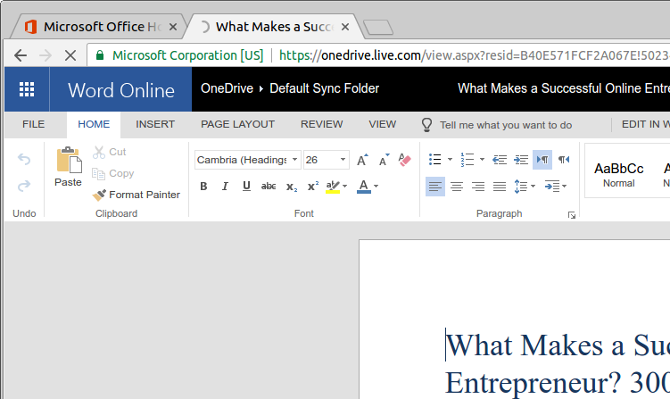
Между тем, если ваша копия Microsoft Office получена через ежемесячную подписку на Office 365, у вас также будет доступ к инструментам на основе браузера. Это простой вариант, который обеспечивает некоторые хорошие преимущества для производительности (вы можете найти его более удобным для других онлайн-инструментов, таких как Google Docs или Sheets), но есть и очевидный недостаток.
Вместо того, чтобы звонить на office.live.com каждый раз, когда вы хотите использовать эти инструменты, вы можете добавить собственные ярлыки в браузер Chrome.
Какой бы полезной она ни была, это не полный пакет Microsoft Office. Это просто браузерная альтернатива с урезанным набором функций. Хотя это полезно в крайнем случае, оно не делает все, что вы ожидаете.
Итак, какой самый простой способ установить и использовать Microsoft Office в Linux?
Вариант 2: Да, вы можете с PlayOnLinux
Вы можете установить Microsoft Office, используя Wine и
PlayOnLinux
, Следующие инструкции предназначены для Ubuntu, но вы сможете настроить его для дистрибутивов, которые используют разные менеджеры пакетов.
Начните с открытия окна терминала и ввода:
sudo apt-get install wineЗатем добавьте открытый ключ для программного обеспечения PlayOnLinux, которое работает вместе с Wine.
wget -q "http://deb.playonlinux.com/public.gpg" -O- | sudo apt-key add –Затем добавьте информацию PPA в менеджер пакетов:
sudo wget http://deb.playonlinux.com/playonlinux_precise.list -O /etc/apt/sources.list.d/playonlinux.listДалее обновите и установите playonlinux.
sudo apt-get update
sudo apt-get install playonlinux(Если вы хотите получить «легкий» полный жирный жир, вы можете установить Wine и PlayOnLinux через центр программного обеспечения.)
Все, что вам нужно сделать сейчас, это запустить PlayOnLinux из Меню> Приложения. Здесь, нажмите на вкладку Office, затем выберите соответствующий параметр Microsoft Office.
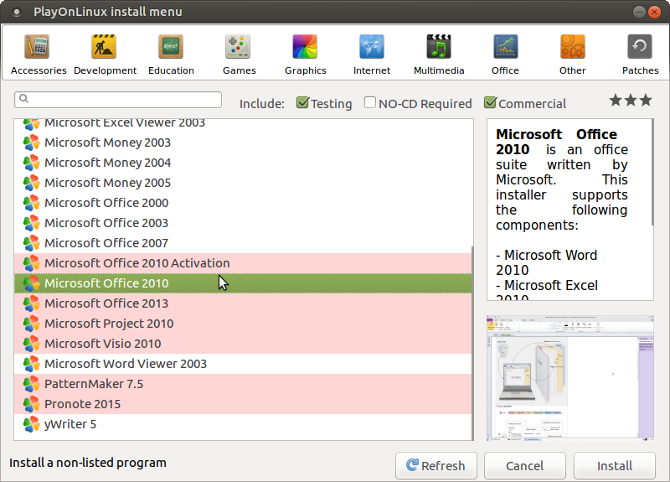
Однако с PlayOnLinux вы ограничиваетесь Microsoft Office 2013 в качестве последней версии (в лучшем случае, 32-разрядной версии). Для получения наилучших и наиболее стабильных результатов используйте Microsoft Office 2010. Для этого вам понадобится диск (или файл ISO) и подлинный ключ. Официальную загрузку вы найдете по адресу www.microsoft.com/en-gb/software-download/office, где вам нужно будет ввести ключ продукта, прежде чем вы сможете скачать пакет.
Установите Microsoft Office на PlayOnLinux
Итак, PlayOnLinux готов. У вас есть правильная версия Microsoft Office. Все, что нужно сейчас, это установить Microsoft Office.
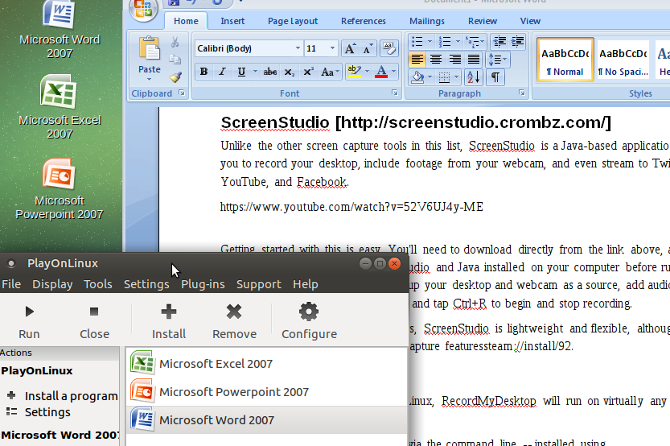
PlayOnLinux предложит вам выбрать DVD-диск или установочный файл. Выберите подходящий вариант, затем следующий. Если вы используете установочный файл, вам нужно перейти к нему. Нажатие кнопки следующий продолжит установку, и после этого вы будете готовы использовать Microsoft Office 2010
, Это будет работать с рабочего стола без отдельной загрузки PlayOnLinux (хотя это будет работать в фоновом режиме).
Если по какой-то причине PlayOnLinux не работает для вас, вы можете также рассмотреть CrossOver. Это платный инструмент с бесплатной пробной версией, способный работать с Microsoft Office 2010 и 2013. Установка CrossOver более проста, чем PlayOnLinux, в то время как установка Office осуществляется аналогичным образом (между этими двумя инструментами существует развивающая связь).
И да, безошибочно запускать программное обеспечение Windows на вашем ПК с Linux, не правда ли? Вы обнаружите, что PlayOnLinux может поддерживать ряд других приложений, а также многие игры для Windows. Все это обеспечивает плавный переход для всех коммутаторов, которые хотят оставить операционную систему Microsoft позади себя.
, но которые беспокоятся о потере доступа к своим любимым играм, утилитам и приложениям.
Вариант 3: установить Office в виртуальной машине Windows
Есть еще один вариант для тех, кто хочет установить Microsoft Office на свой компьютер с Linux. Однако это не так просто, как другие, если вы уже не используете виртуальную машину Windows
,
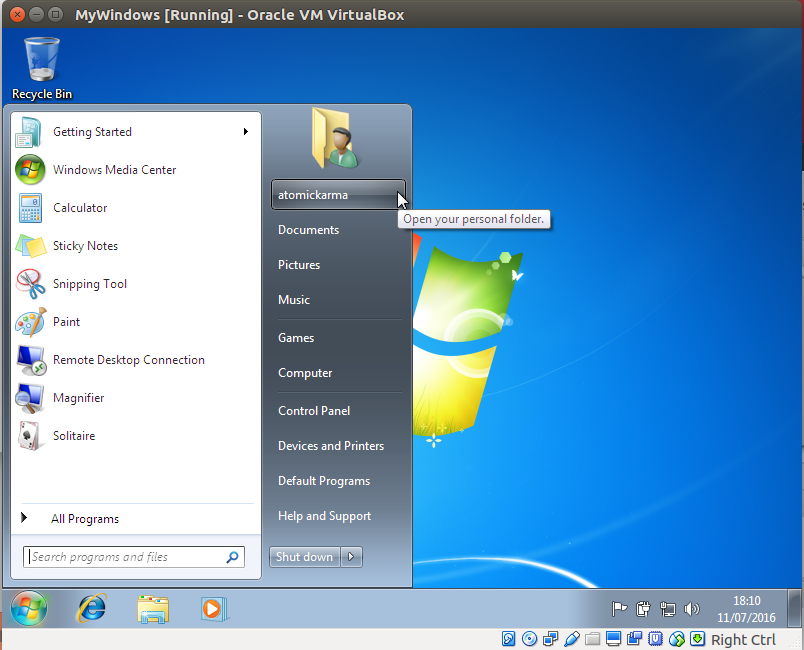
В этом случае все, что вам нужно сделать, это загрузить виртуальную машину, войти в Windows и установить Microsoft Office. Это окажется особенно полезным, если у вас есть подписка на Office 365
, поскольку это не может быть установлено в Linux. (Это потому, что программное обеспечение по умолчанию автоматически устанавливается на Office 2016
, На момент написания статьи Office 2016 несовместим с PlayOnLinux / Wine или CrossOver).
Как это работает для вас? Вы отчаянно пытаетесь запустить Microsoft Office в Linux, или вам не нравятся опции с открытым исходным кодом, встроенные в выбранный вами дистрибутив?
Сработал ли PlayOnLinux или вы выбрали виртуальную машину? Или инструменты браузера больше соответствуют вашим потребностям? Напишите нам в комментариях!




![Как легко выполнять шифрование, дешифрование и подписание с помощью Seahorse [Linux]](https://helpexe.ru/wp-content/cache/thumb/68/e28f2bc7f104b68_150x95.png)